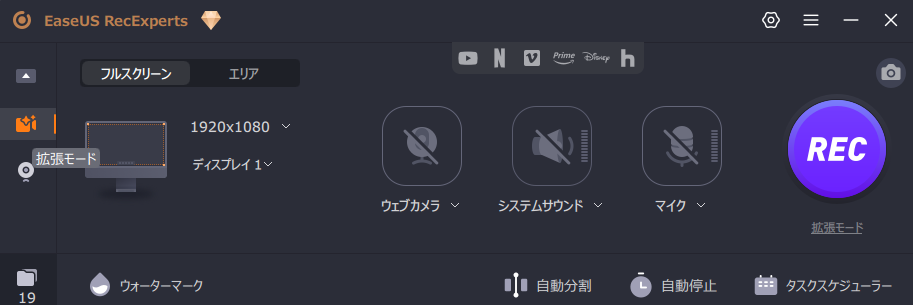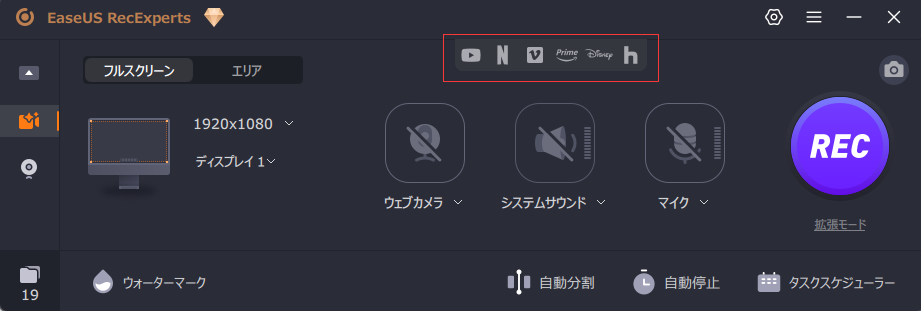- Easeusについて
- 会社情報
- ダウンロードセンター
- お問い合わせ
EaseUS RecExperts
画面上の内容なら、なんでも録画可能な使いやすいスクリーンレコーダー
- キャプチャーの範囲を自分で自由に選択可能
- ディスクプレイ、ウェブカム及び音声を同時に、または別々で記録可能
- オンライン会議、ストリーミング動画/音楽など、1クリックで録画可能

概要:
スマートTVで動画を録画するのは簡単な手順なので、人気があります。この記事では、スマートTVでストリーミング動画を録画する方法を詳しく説明します。
スマートテレビでライブまたはストリーミング番組を録画する最良の方法は、外付けスクリーンレコーダーを使用することです。しかし、番組を録画するには、EaseUS RecExpertsのような効果的なレコーダーを選択する必要があります。今すぐダウンロードして、スマートテレビでストリーミング動画を録画しましょう。
このソフトを使えば、ストリーミングビデオを簡単に高画質で録画できます。また、必要に応じて、オーディオとビデオを別々に記録するので、編集の難しさを心配する必要はありません。さらに、スケジュール録画、マルチスクリーン録画などの高度な機能にアクセスすることができます。
さて、Smart TVをコンピュータに接続し、以下の手順に従って録画を開始します:
ステップ1. EaseUS RecExpertsを起動し、下向き三角形をクリックして「拡張モード」モードを選択します。
ステップ2. ウェブカメラ、システムサウンド、マイクのいずれかを選択し、画面とともに録画します。YouTube、Netflix、Vimeo、Amazon Prime、Disney、Huluなどがキャプチャできます。
ステップ3. 「REC」ボタンをクリックして録画を開始します。その後、録音を一時停止または停止するには、その上にある対応するボタンをクリックしてください。
ᑣ スマートテレビでストリーミングビデオを録画する方法について、このブログがお役に立てれば幸いです。ソーシャルメディアでお友達とシェアしてください。
追加の録画ソフトを使いたくない場合、DVRなしでテレビ番組を録画する最も簡単な方法はUSBスティックを使うことだ。ほとんどすべてのスマートテレビにはUSBポートがあり、ユーザーはさまざまな目的でこのストレージデバイスを取り付けることができる。
この方法で録画するための手順は以下の通りです:
ステップ1.USBをポートに接続します。
ステップ2.接続したら、お気に入りの番組を検索します。
ステップ3.番組を選択した後、録画ボタンをタップします。その番組の録画が開始され、選択したUSBドライブに保存されます。
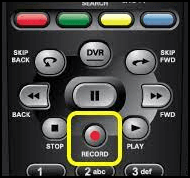
テレビ番組を録画するのに最適な機器はDVRだ。DVRボックスをテレビに接続すれば、いつでも好きなときに特定の番組を録画できる。そのためには、HDMIまたはその他の互換性のある接続ケーブルを使用する必要があります。
完了したら、スマートテレビでストリーミングビデオを録画するために、次のステップに進むことができます。
ステップ1.クラウドストレージのため、毎回番組にアクセスできるようにインターネットに接続する。次に、テレビでお好みの番組を検索します。
ステップ2.名前をクリックし、その横にある録画ボタンをタップします。番組を録画してクラウドストレージに保存するDVRボックスが表示されます。
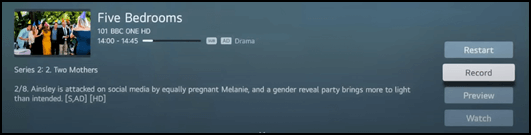
USBメモリを接続すれば、ストリーミングテレビを無料で録画できます。以下の手順に従ってください:
スマートテレビからストリーミングビデオを録画するDVRは複数あります。しかし、EaseUS RecExpertsはそのスムーズで効果的な動作のため、最良の選択としてお勧めします。このソフトウェアを使って、複数の高度な機能にアクセスすることができます。
このブログを読むことで、スマートテレビでストリーミングビデオを録画する方法についての明確なアイデアを持つ必要があります。この記事は、あなたのテレビで番組の録画に対処するために有用で有益であることを願っています。
しかし、USBスティックやテレビ番組を録画する他の方法に関する問題に直面している場合は、EaseUS RecExpertsを使用する必要があります。これはインターネット上で利用可能な最も先進的なソフトウェアの一つで、クラウド空間に高品質のビデオストレージを備えています。そのため、お気に入りの番組を保存するために外部ストレージデバイスを持つ必要はありません。